10 løsninger til at ændre meddelelseslyd på Android
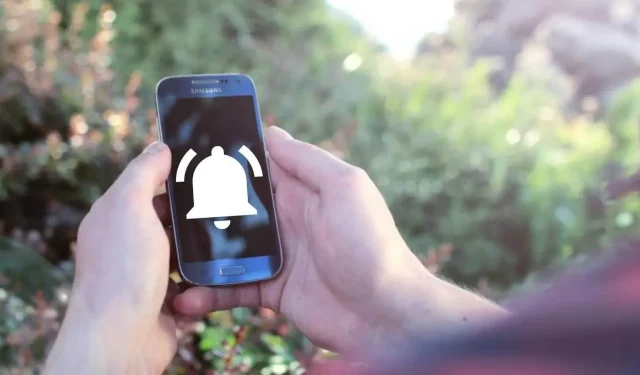
Det er ekstremt nyttigt at ændre lyden af notifikationer på Android, men efter et stykke tid keder de sig let.
Hvis du er træt af din nuværende notifikationslyd eller er forvirret, fordi nogen i din familie eller ven har den samme notifikationslyd, så er jeg sikker på, at du vil ændre din telefons notifikationslyd.
Ved du ikke, hvordan man gør det? Vi vil ikke bekymre os, fordi denne artikel forklarer, hvordan du kan ændre meddelelseslyden på din Android-enhed, og hvordan du indstiller din egen meddelelseslyd.
Android-meddelelseslyde kan nemt ændres. Denne trinvise guide viser dig hvordan.
Sådan skifter du ændringsmeddelelseslyd på Android
Ændring af standardmeddelelseslyden på Android- smartphones kan variere afhængigt af virksomheden og versionen af Android.
Derfor vil vi nævne metodetrinene for flere populære Android-virksomheder.
Samsung
- Gå til appen Indstillinger.
- Vælg Lyd og vibration.
- Klik på meddelelseslyden.
- Vælg den simmer, du vil ændre notifikationslyden for.
- Du vil nu kunne se de forskellige toner, der er tilgængelige på din Samsung-enhed. For at vælge en tone skal du blot klikke på den for at aktivere den.
Google Pixel
- Klik på “Indstillinger”.
- Tryk på Lyd og vibration.
- Vælg Standard notifikationslyd.
- Forskellige meddelelseslyde vises. Klik på den ringetone, du vil afspille, eller vælg for at aktivere den.
One Plus
- Åbn indstillinger.
- Tryk på Lyde og vibration.
- Vælg Meddelelseslyd og vibration.
- Vælg derefter den ønskede notifikationslyd ved blot at klikke på den, og den aktiveres automatisk.
Bemærk. I menuen Lyd og vibration kan du også ændre standard ringetonelyd og systemlyd.
Sådan bruger du tilpassede meddelelseslyde til en specifik app på Android
Apps har normalt deres egen notifikationslyd eller bruger din telefons standardlyd.
Du kan dog tilpasse meddelelseslyden for individuelle apps for at adskille meddelelser fra forskellige apps blot ved at høre meddelelseslyden.
Følg disse trin for at tilpasse meddelelseslyden til en bestemt app:
- Gå til indstillinger.
- Rul ned til apps og klik på dem.
- Vælg den app, som du vil ændre meddelelseslyden for.
- Tryk på notifikationer.
- Rul ned og skift den anden beskedknap til højre og tryk på den.
- Klik på Lyd (forskellige toner vises)
- Klik på den tone du kan lide for at aktivere den for denne applikation.
Sådan bruger du tilpassede notifikationslyde til individuelle kontakter
I sociale medie-apps som Instagram, Whatsapp, Messenger osv. har du som standard den samme notifikationslyd for hver chat.
Du kan dog ændre meddelelseslyden for en individuel chat ved at gøre følgende:
- Åbn appen.
- Find og åbn derefter en kontakt.
- Klik på kontaktens navn i øverste venstre hjørne.
- Vælg tilpassede notifikationer, og slå dem til.
- Åbn derefter notifikationstonen (her vil du se alle de notifikationstoner, du har på din telefon).
- Vælg den du vil aktivere ved at klikke på den.
Sådan indstilles brugerdefineret alarmlyd i indstillinger
Hvis du ikke er tilfreds med notifikationslydene på din telefon, kan du tilføje din egen lyd på en af de to måder nedenfor.
Opret og indstil din egen lyd med stemmeoptager
Hvis du vil optage og indstille din lyd som din telefons meddelelseslyd eller vil optage en anden lyd til den, skal du følge disse trin:
- Åbn stemmeoptageren og optag lyden (det kan være hvad som helst).
- Navngiv og gem posten.
- Gå til filhåndteringen og klik på lyd.
- Tryk og hold på den optagede lydfil, og vælg “Flyt” i nederste venstre hjørne.
- Klik på tilbage-knappen i øverste venstre hjørne, og søg efter meddelelsesmappen i søgelinjen.
- Klik på meddelelsesmappen for at åbne den, og klik på Flyt hertil.
- Gå nu til indstillinger.
- Find og åbn Lyd og vibration.
- Klik på meddelelseslyden og vælg meddelelseslyden i den brugerdefinerede sektion.
Indstil din egen lyd med en tredjepartsapp
Du kan også bruge tredjepartsapps til at tilpasse din egen notifikation på din telefon. Disse tredjepartsapps giver tusindvis af notifikationslyde og tilpasser notifikationslyden på din telefon med et klik på en knap.
Her er trinene til at indstille en brugerdefineret meddelelseslyd på din telefon ved hjælp af Zedge-appen:
- Download og installer appen fra Google Play Butik.
- Åbn appen, accepter vilkårene, og giv de nødvendige tilladelser til appen.
- Klik på de tre parallelle linjer i øverste venstre hjørne, og vælg meddelelseslyden.
- Klik på afspilningsikonet for at afspille forskellige lydspor, og rul, indtil du finder den perfekte notifikationslyd.
- Når du har fundet den rigtige, skal du klikke på den, trykke på download-knappen og vælge “Indstil notifikation” for at indstille den tone som din notifikationslyd.
Opsummerende
Notifikationslyden på din telefon fortæller dig om de notifikationer, du har modtaget, og kan også bruges til at skelne mellem notifikationer, hvis du har opsat forskellige notifikationer til forskellige apps og chats.
Nu hvor du har lært, hvordan du ændrer notifikationslyden på din Android-telefon, er det tid til at teste det selv og se, hvordan det gør dit liv lettere.
FAQ
Kan du have forskellige notifikationslyde for forskellige apps?
Du får normalt standardmeddelelseslyden for alle de apps, du downloader, men du kan indstille en anden tone for individuelle apps, hvis du vil.
Hvordan tilføjer jeg tilpassede meddelelseslyde til min Samsung?
Du kan tilføje din egen notifikationslyd til din Samsung-telefon ved at optage lyden med stemmeoptageren og derefter vælge den som din notifikationslyd i indstillingerne, eller ved at downloade notifikationslyd-appen og bruge den til at indstille lyden direkte som din notifikationslyd.
Hvordan ændrer jeg lyden af en tekstbesked på min Android-telefon?
Trin til at ændre tekstbeskedlyd på Android-telefon: Åbn Beskeder. Klik på de tre prikker i højre side. Vælg indstillinger. Klik på notifikationer. Vælg en mulighed i en samtale. Klik på lyde, og klik på den meddelelseslyd, du vil aktivere.
Hvordan ændres alarmlyden på Android?
Trin til at ændre alarmlyden på Android-telefonen: Åbn vækkeur-appen. Klik på plusikonet for at tilføje en alarm, hvis du ikke allerede har gjort det. Klik på den indstillede alarm og vælg alarmlyden. Klik nu på ringetonen (der vises flere ringetoner på skærmen). Klik for at vælge og aktivere den, du kan lide.



Skriv et svar